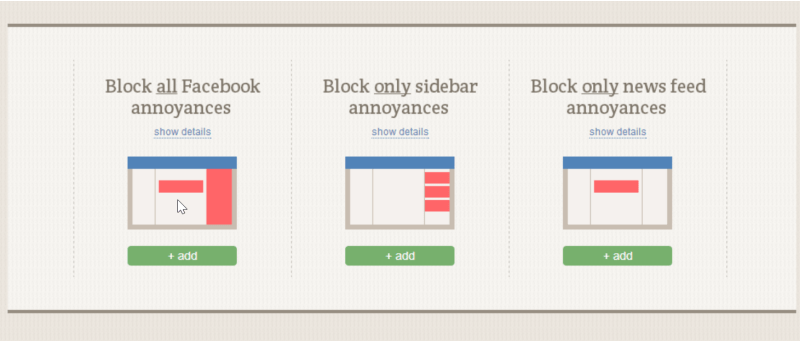El nombre Adblock Plus le resultará familiar a cualquiera que estuviera usando Internet antes de que el bloqueo integrado de ventanas emergentes se convirtiera en una característica estándar de los navegadores. La herramienta aún existe y se puede usar para bloquear anuncios publicitarios y otras distracciones molestas. Pero la última versión también se puede usar para resolver algunos de los aspectos más irritantes de Facebook.
Adblock Plus está disponible como una extensión para varios navegadores web (Firefox, Chrome, Opera e Internet Explorer, y puede instalar una copia propia visitando la página web de la extensión. A los efectos de este artículo, analizaremos Chrome, pero el proceso y la funcionalidad son muy similares en otros navegadores.
Visite el sitio de Adblock Plus y haga clic en el botón «Instalar para Chrome». Siga las instrucciones para instalar la extensión.
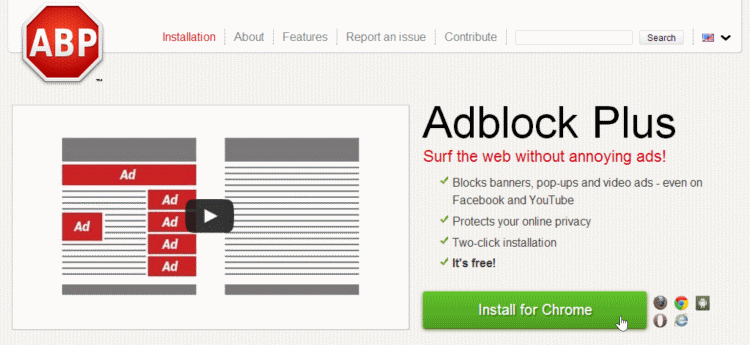
Una vez que se haya instalado Adblock Plus, aparecerá una página que le permitirá configurar algunos ajustes. Haga clic en la barra verde «Activar funciones» y luego puede habilitar tantas o tan pocas opciones como desee.
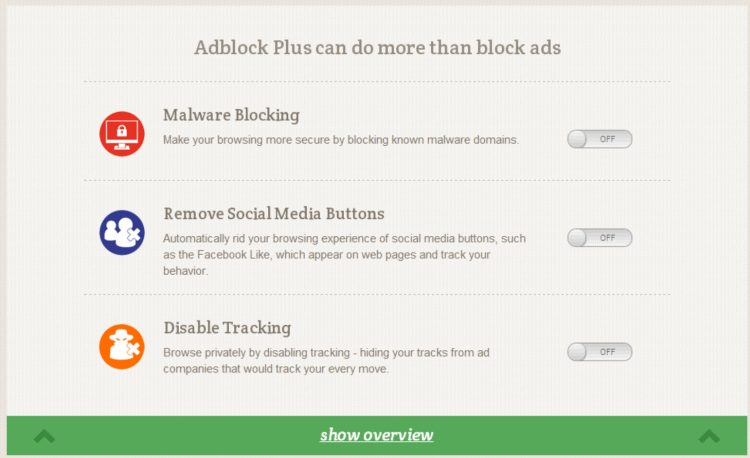
Lo que nos interesa particularmente aquí es Facebook. Con la extensión instalada y la configuración inicial completa, visite https://facebook.adblockplus.me/en/ para comenzar a configurar tus opciones preferidas de Facebook.
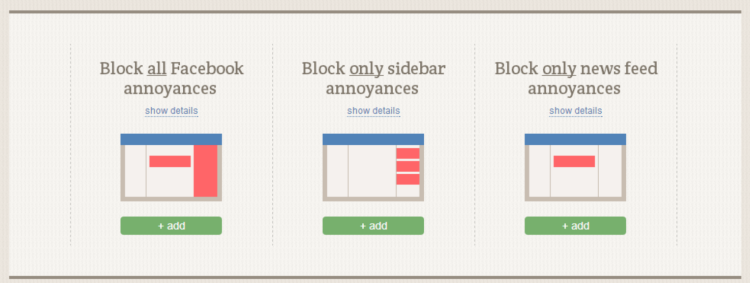
Puede tomar tres enfoques diferentes para bloquear el contenido no deseado de Facebook: bloquear el contenido que aparece en su barra lateral, en su suministro de noticias o en ambos. Si opta por utilizar la opción «Bloquear todas las molestias de Facebook», también bloqueará los elementos relacionados con Facebook, como los «me gusta» de la página y las recomendaciones.
Pase el mouse sobre uno de los enlaces «mostrar detalles» para ver exactamente qué está bloqueado por cada una de las tres opciones.
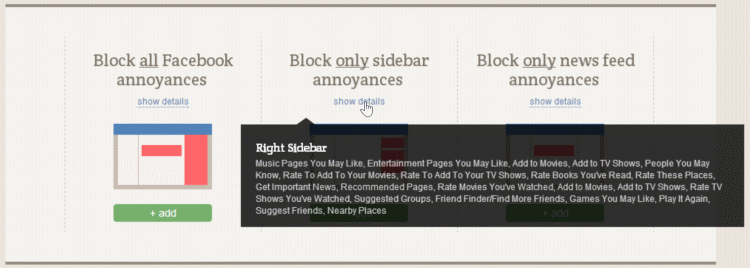
Haga clic en el botón «Agregar» debajo de la opción de bloqueo que le gustaría usar y se le dará la oportunidad de configurar ajustes adicionales.
Para evitar la aparición de todos los anuncios, asegúrese de desmarcar la casilla «Permitir publicidad no intrusiva».
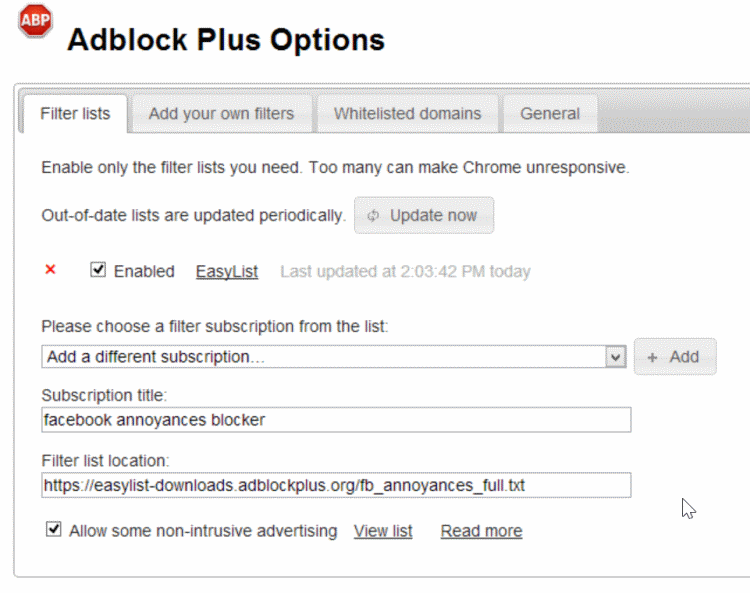
Con esto hecho, puedes cambiar a Facebook. Es posible que deba actualizar la página, pero debe notar inmediatamente que su página se ve más limpia, lo que le permite concentrarse en el contenido que le interesa en lugar de estar lleno de anuncios que distraen.
Mientras navega por la web en general, y Facebook en particular, pase el mouse sobre el ícono de Adblock Plus que aparece en la barra de direcciones. La ventana emergente que aparece le permite saber cuánto contenido no deseado se ha bloqueado.
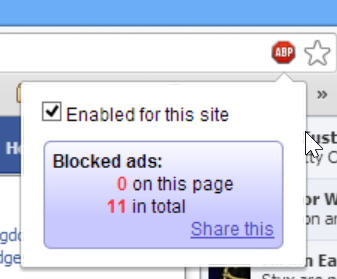
¡Disfruta de tu nueva versión desinfectada de Facebook!